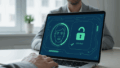Windowsにサインインするときに使う「windowshello pin」、みなさんは使っていますか?数字だけだし、なんだかパスワードより簡単そうで、「本当に安全なの?」って気になりますよね。それに、いざ使おうとすると「設定ってどうやるんだっけ?」とか、「PINとパスワードの違いって何?」なんて疑問も出てくるかなと思います。

この記事では、そんなwindowshello pinの基本的なところから、具体的な設定方法、変更や削除の手順まで、私なりにまとめてみました。特に「PINが削除できない!」って困っている方もいるかもしれないので、その対処法もしっかり解説していきますね。
- PINとパスワードの根本的な違い
- Windows Hello PINの具体的な設定・変更・削除の手順
- 「PINの削除」がグレーアウトして押せない原因と対処法
- PINが安全とされる(むしろ推奨される)理由
PINとパスワードの違いを解説
まず、ここが一番気になるポイントかなと思います。「複雑なパスワード」より「4桁のPIN」のほうが、なんだか危なっかしく感じますよね。
でも実は、windowshello pinは従来のパスワードより安全な仕組みになっているんです。
一番大きな違いは、「情報がどこで使われるか」ですね。
従来のパスワード(Microsoftアカウントなど)
- 入力されたパスワードは、インターネットを通じてMicrosoftなどの認証サーバーに送信されて照合されます。
- もしこのパスワードがフィッシング詐欺などで漏れたら、世界中のどのPCからでも不正アクセスされる危険があります。
windowshello pin
- PINは、そのPC本体(デバイス)にしか紐づいていません。
- 認証もPC内部で完結します。PIN情報がネットワークに流れることはないんです。
- つまり、万が一PINが他人に知られても、「そのPC本体」を物理的に盗まない限り、不正アクセスはできない、ということになります。
さらに、PINはPC内の「TPM」っていう専用のセキュリティチップで保護されていて、データ自体も暗号化されています。だから、桁数が少なくても、仕組みとして非常に堅牢なんですね。
また、PINは顔認証や指紋認証といった「生体認証」を使うための「基礎」であり「必須のバックアップ手段」でもあります。生体認証を設定するには、まずPINの設定が必要なんですよ。
windowshello pin の設定方法
じゃあ、さっそくPINを設定してみましょう。手順はWindows 11でも10でもほぼ同じです。とっても簡単ですよ。
前提条件:PINを設定するには、そのアカウント(Microsoftアカウントでもローカルアカウントでも)に、あらかじめ「パスワード」が設定されている必要があります。パスワード未設定だと、PIN追加の項目が出てこないので注意してくださいね。
- 「スタート」メニューから「設定」(歯車アイコン)を開きます。
- 「アカウント」を選び、次に「サインイン オプション」をクリックします。
- 「PIN (Windows Hello)」という項目(または「顔認証」や「指紋認証」の項目内にあるPIN)を見つけてクリックし、「追加」ボタンを押します。
- まず、本人確認のために今使っているアカウントの「パスワード」入力を求められます。パスワードを入力してサインインしましょう。
- 「PINのセットアップ」というウィンドウが開きます。ここで新しいPIN(4桁以上の数字)を2回入力して「OK」をクリックします。
これで設定は完了です。次からロック画面ではPINの入力が求められるようになります。
ちなみに、セットアップ画面で「英字と記号を含める」にチェックを入れると、数字だけでなくアルファベットや記号を使った、より複雑なPINも設定できますよ。
windowshello pin の変更手順
「PINをちょっと変えたいな」という時も、「サインイン オプション」から簡単にできます。
- 「設定」 > 「アカウント」 > 「サインイン オプション」と進みます。
- 「PIN (Windows Hello)」をクリックし、「変更」ボタンを押します。
- 「PINの変更」ウィンドウが開くので、「PIN」(現在の古いPIN)、「新しいPIN」、「PINの確認」の3つを入力して「OK」をクリックします。
これで変更は完了です。古いPINも新しいPINも覚えている必要がある、ということですね。
windowshello pin 削除の方法
「やっぱりPINはやめて、従来のパスワードサインインに戻したい」という場合も、もちろん可能です。ただ、ここがちょっとした「落とし穴」なんです。
手順自体は簡単そうに見えますよね。
- 「設定」 > 「アカウント」 > 「サインイン オプション」を開きます。
- 「PIN (Windows Hello)」をクリックします。
- 「削除」ボタンを押します。
- 確認画面でもう一度「削除」を押します。
- 最後に、本人確認としてアカウントの「パスワード」を入力して「OK」を押します。
これでPINが削除され、次回からパスワード入力に戻るはず…なんですが。
PIN 削除 できない時の対処法
多くの人が「あれ?」と思うのが、「PINの削除ボタンがグレーアウトして押せない!」という症状です。
これ、不具合じゃなくて、Windowsのセキュリティ設定が原因なんです。
「削除」が押せない原因
「サインイン オプション」の画面を少し下にスクロールしてみてください。「追加の設定」という項目の中に、「セキュリティ向上のため、このデバイスでは Microsoft アカウント用に Windows Hello サインインのみを許可する」という設定(または似たような「パスワードレス」に関する設定)がないでしょうか?
このスイッチが「オン」になっていると、Windowsはパスワードでのサインインを許可しなくなり、PINや生体認証を強制します。だから、その基盤であるPINを削除できなくしているんですね。
【PINを削除する正しい手順】
- まず、「設定」 > 「アカウント」 > 「サインイン オプション」を開きます。
- 「追加の設定」にある「セキュリティ向上のため~(略)~Windows Hello サインインのみを許可する」のトグルスイッチを「オフ」にします。
- このスイッチをオフにしても、「削除」ボタンがすぐに有効にならないことがあります。その場合は、一度「設定」ウィンドウを閉じて、もう一度「サインイン オプション」を開き直してみてください。
- 「PIN (Windows Hello)」の項目を見ると、「削除」ボタンが押せるようになっているはずです。
- あとは、前述の通常の手順(削除→確認→パスワード入力)でPINを削除できます。
「削除できない!」と焦っていた方は、ぜひこの設定を見直してみてくださいね。
windowshello pin のトラブル解決

PINは便利な反面、「忘れた!」とか「急に使えなくなった!」といったトラブルも起こりがちです。特に「PINが利用できません」と表示されると焦りますよね。ここでは、そういった困った時の対処法を見ていきましょう。
windowshello pin 忘れた場合
「PINを忘れた!」という時、一番重要なのは、あなたが使っているWindowsアカウントの種類です。
- メールアドレス(例: user@outlook.com)でサインインしている → Microsoft アカウント
- 自分で決めたユーザー名(例: User)だけでサインインしている → ローカル アカウント
このどちらかによって、対処法が全く異なります。まずは、サインイン画面にメールアドレスが表示されているかを確認してください。
Microsoft アカウントのPIN復旧
Microsoft アカウントを使っている場合、おめでとうございます。インターネットに接続さえしていれば、サインイン画面からPINをリセットできます。
- Windowsのサインイン画面(PIN入力欄)の下にある、「PINを忘れた場合」というリンクをクリックします。
- 「パスワードの入力」画面が出るので、PINではなく、あなたのMicrosoftアカウントの「パスワード」を入力します。
- 「ご本人確認のお願い」が出ます。アカウントに登録している別のメールアドレスや電話番号(SMS)に「セキュリティコード」を送るためのオプションを選びます。
- 届いたセキュリティコードを入力して「検証する」を押します。
- 「PINのセットアップ」画面が表示されるので、ここで新しいPINを2回入力し、「OK」をクリックします。
これでリセット完了です。新しく設定したPINでサインインできますよ。
この手順からも分かるように、Microsoftアカウントの「パスワード」と、緊急連絡用の「メール/電話番号」は、絶対に忘れないように管理しておくことが本当に大事ですね。
ローカルアカウントのPIN対処法
ローカル アカウントの場合、残念ながらサインイン画面からPINを直接リセットする機能はありません。
でも、慌てないでください。
ローカルアカウントの「パスワード」さえ覚えていれば、全く問題ありません。
- PIN入力欄の下にある「サインイン オプション」をクリックします。
- アイコンがいくつか表示されるので、「パスワード」(鍵のマーク)のアイコンを選びます。
- すると、PIN入力欄がパスワード入力欄に切り替わります。
- そこに、ローカルアカウントの「パスワード」を入力してサインインします。
これで、ひとまずWindowsには入れますよね。
サインインできたら、あとは「設定」 > 「アカウント」 > 「サインイン オプション」から、新しくPINを設定し直せばOKです。(「PIN (Windows Hello)」の「追加」ボタン、または「PINを忘れた場合」から再設定できます)
最悪のシナリオ:ローカルアカウントで「PIN」も「パスワード」も忘れた場合
これは本当に深刻です。もしアカウント作成時に「セキュリティの質問」を設定していて、その答えを全部覚えていれば、パスワード入力欄でわざと間違えた後に出る「パスワードのリセット」から復旧できるかもしれません。
それもダメな場合、データを保持したままサインインする方法は、残念ながらありません。PCを初期状態に戻す(Windowsの再インストール)しかなくなってしまいます。
そうなる前に、パスワードの管理はしっかり行いましょう。
PINが利用できませんと表示されたら
「問題が発生しました」「このオプションは現在利用できません」「エラー 0x80090016」といったエラーが出て、PINが使えなくなる(または設定できなくなる)ケースもあります。
これは、PIN情報をローカルに保存している「Ngc」というフォルダが破損している可能性が高いです。
ちょっと上級者向けの対処法になりますが、この「Ngc」フォルダをリセット(再構築)することで直る場合があります。
【上級者向け】Ngcフォルダのリセット
この操作はシステムファイルを扱います。操作を誤るとWindowsが起動しなくなる危険性もあるため、自信がない場合は実行しないでください。あくまで自己責任での対処をお願いします。
- まず、PINが使えないので、「サインイン オプション」から「パスワード」を選んでWindowsにサインインします。
- エクスプローラーを開き、「表示」タブから「隠しファイル」にチェックを入れます。
C:\Windows\ServiceProfiles\LocalService\AppData\Local\Microsoftというパスに移動します。- この中にある「Ngc」フォルダの所有権を取得し、アクセス許可を変更(自分にフルコントロールを与える)する必要があります。(この手順が非常に複雑です。Webで「Ngc フォルダ 所有権 取得」などで検索してみてください)
- 所有権とアクセス許可が取れたら、「Ngc」フォルダを削除するか、「Ngc.old」のように名前を変更します。
- PCを再起動します。
再起動後、Windowsが新しい「Ngc」フォルダを自動で作成します。「設定」から新しくPINを追加できるようになっているか、確認してみてください。
いきなりこれを試す前に、まずはPCの再起動やWindows UpdateでOSを最新にしてみる、といった簡単な方法から試すのが良いかなと思います。
設定できない、無効になった場合
他にも、PINが急に無効になったり、設定ができなかったりするケースがあります。
キーボードの問題
単純ですが、[Num Lock]キーがオフになっていてテンキーから数字が入力できていなかったり、[Caps Lock]キーがオンになっていたりするミスもあります。入力欄の横にある「目」のアイコンで入力内容を確認してみるのも手ですね。
リモートデスクトップ接続中
他のPCからリモートデスクトップ(RDP)で接続している最中は、セキュリティの都合上、PINの設定や変更ができません。PC本体を直接操作する必要があります。
会社のポリシー(上級者向け)
会社や学校のPCの場合、IT管理者が「グループポリシー」という設定で、PINの使用を禁止したり、逆に「6桁以上で記号必須」のような複雑なルールを強制したりしている場合があります。個人ではどうにもならないので、管理者に相談しましょう。
windowshello pin を安全に管理

ということで、windowshello pinについて、基本的なところからトラブル対処までまとめてみました。
最初は「4桁の数字なんて…」と思っていたかもしれませんが、「デバイス(PC本体)とセットで初めて意味を持つ、ローカルな鍵」だと理解すれば、その安全性の高さに納得がいくかなと思います。
むしろ、漏洩したら世界中からアクセスされる危険のある「パスワード」よりも、よほど近代的で安全な仕組みなんですね。
windowshello pin 管理のまとめ
- PINはパスワードより安全な「デバイスの鍵」。
- 設定や変更は「サインイン オプション」から。
- 「削除できない」時は「パスワードレス設定」をオフにする。
- 「忘れた」時は、Microsoftアカウントならネットで復旧、ローカルアカウントならパスワードでサインイン。
ただ、どんなに仕組みが安全でも、PINの元になるMicrosoftアカウントのパスワードや、ローカルアカウントのパスワードを忘れてしまうと、元も子もありません。
この記事で紹介した手順や情報は、私個人の経験や一般的な情報に基づいています。お使いのWindowsのバージョンや設定、特に企業環境などでは状況が異なる場合があります。
重要なアカウント情報の変更やトラブルシューティングを行う際は、データのバックアップを取るなど、慎重に操作してくださいね。最終的な操作は、ご自身の判断と責任でお願いします。